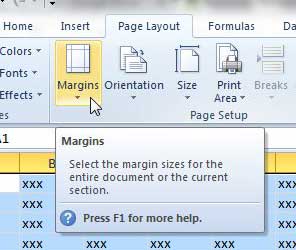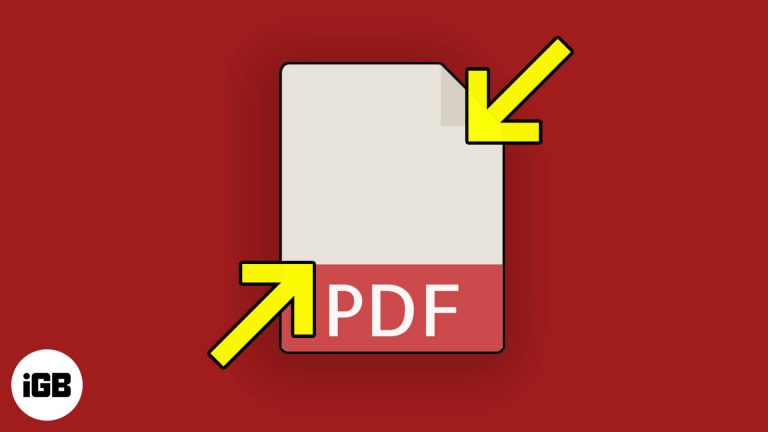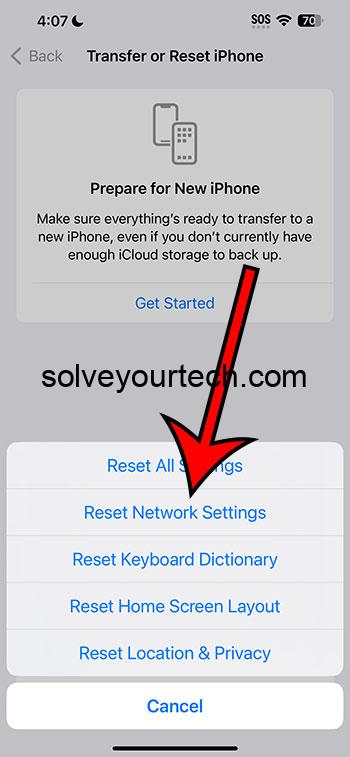Как выйти из S-режима Windows 10: простое пошаговое руководство
Отключение S-режима в Windows 10 — это простой процесс, который позволяет устанавливать приложения не из Microsoft Store. Просто перейдите в настройки вашего ПК, откройте страницу активации и следуйте инструкциям, чтобы отключить S-режим. Это быстро и ничего вам не будет стоить.
Как выйти из S-режима в Windows 10
Отключение S-режима в Windows 10 позволит вам устанавливать приложения из любого источника, а не только из Microsoft Store. Вот шаги для завершения этого процесса.
Шаг 1: Откройте «Настройки».
Откройте меню «Пуск», затем нажмите на значок шестеренки, чтобы открыть приложение «Параметры».
Приложение «Настройки» — это то место, где вы можете настроить практически все на своем ПК. Открыв его, вы получаете доступ ко всем необходимым элементам управления и опциям.
Программы для Windows, мобильные приложения, игры - ВСЁ БЕСПЛАТНО, в нашем закрытом телеграмм канале - Подписывайтесь:)
Шаг 2: Нажмите «Обновление и безопасность».
В окне «Параметры» найдите и нажмите на опцию «Обновление и безопасность».
В этом разделе содержится вся информация, необходимая для поддержания актуальности и безопасности вашей системы, включая настройки активации.
Шаг 3: Выберите Активацию
В меню «Обновление и безопасность» нажмите «Активация» на левой боковой панели.
На странице активации отображается информация о вашей лицензии Windows и предлагаются варианты выхода из S-режима.
Шаг 4: Найдите раздел «Переход на Windows 10 Домашняя» или «Переход на Windows 10 Pro».
Найдите раздел с надписью «Перейти на Windows 10 Домашняя» или «Перейти на Windows 10 Pro».
В этом разделе вы можете отключить режим S. Здесь вы увидите ссылку на Microsoft Store.
Шаг 5: Нажмите «Перейти в магазин».
Нажмите на ссылку «Перейти в магазин».
Нажав на эту ссылку, вы перейдете в магазин Microsoft Store, где найдете возможность выйти из S-режима.
Шаг 6: Нажмите кнопку «Получить»
В Microsoft Store нажмите кнопку «Получить», чтобы инициировать переключение.
Кнопка «Получить» запустит процесс выхода из режима S. Просто следуйте всем появляющимся подсказкам.
После выполнения этих шагов ваш ПК выйдет из S-режима, что позволит вам устанавливать приложения не из Microsoft Store.
Советы по выходу из S-режима в Windows 10
- Проверьте совместимость: Убедитесь, что приложения, которые вы хотите установить, совместимы с Windows 10.
- Резервные данные: На всякий случай сделайте резервную копию важных файлов.
- Стабильный Интернет: Убедитесь, что во время переключения у вас стабильное подключение к Интернету.
- Читать подсказки: Внимательно следуйте всем инструкциям на экране.
- Знайте риски: Помните, что выход из режима S — это улица с односторонним движением. Вернуться в режим S невозможно.
Часто задаваемые вопросы
Что такое S-режим в Windows 10?
S-режим — это версия Windows 10, которая допускает использование только приложений из Microsoft Store для повышения безопасности и производительности.
Можно ли бесплатно выйти из режима S?
Да, выход из режима S бесплатный.
Могу ли я вернуться в режим S после выключения?
Нет, как только вы выйдете из S-режима, вернуться обратно будет невозможно.
Повлияет ли отключение S-режима на мои файлы?
Нет, выход из S-режима не приведет к удалению или изменению ваших файлов.
Нужно ли мне подключение к Интернету для выхода из S-режима?
Да, для доступа к Microsoft Store и завершения перехода вам понадобится подключение к Интернету.
Резюме шагов
- Открыть настройки
- Нажмите «Обновление и безопасность».
- Выберите Активацию
- Найдите раздел «Переход на Windows 10 Home» или «Переход на Windows 10 Pro».
- Нажмите «Перейти в магазин»
- Нажмите кнопку «Получить»
Заключение
Отключение режима S в Windows 10 может сделать вашу компьютерную жизнь немного более гибкой, позволяя вам устанавливать более широкий спектр приложений. Однако важно отметить, что это действие является постоянным, и вы не сможете вернуться в режим S после переключения. Поэтому убедитесь, что это правильный выбор для вас, прежде чем продолжить.
Этот процесс прост: несколько щелчков в приложении «Параметры», посещение Microsoft Store, и все готово. Помните, выходя за рамки S-режима, вы подвергаете свою систему большему риску безопасности, поэтому всегда будьте осторожны с приложениями, которые вы устанавливаете.
Если вам интересно узнать больше о функциях Windows 10 или об устранении распространенных проблем, не стесняйтесь изучать наши другие статьи. Мы здесь, чтобы помочь вам легко ориентироваться в мире технологий.
Программы для Windows, мобильные приложения, игры - ВСЁ БЕСПЛАТНО, в нашем закрытом телеграмм канале - Подписывайтесь:)